共用宽带如何查看流量?
在共用宽带的环境中,了解和管理自己的网络流量是非常重要的,这不仅有助于避免超出套餐限制导致的额外费用,还能确保网络资源的合理分配和使用,以下是几种查看共用宽带流量的方法:
路由器管理界面
大多数现代路由器都提供了Web管理界面,用户可以通过浏览器访问这个界面来查看网络流量,具体步骤如下:
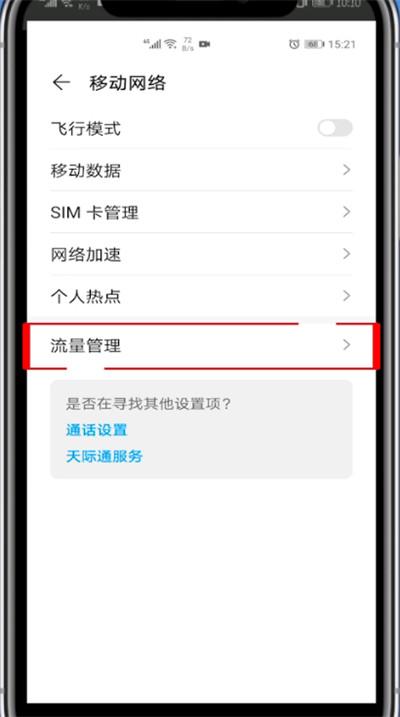
1、连接到路由器:确保你的设备已连接到路由器的网络。
2、打开浏览器:在任意浏览器中输入路由器的IP地址(通常是192.168.0.1或192.168.1.1),然后按回车键。
3、登录路由器:输入路由器的用户名和密码(默认通常是admin/admin,但建议修改以提高安全性)。
4、导航到流量统计页面:在路由器的管理界面中,找到“流量统计”或类似的选项,不同品牌的路由器可能位置有所不同,但通常可以在“状态”、“统计”或“高级设置”等菜单下找到。
5、查看流量数据:在流量统计页面,你可以查看到各个设备的流量使用情况,包括上传和下载的数据量。
使用网络监控软件
除了路由器自带的管理功能外,还可以使用第三方网络监控软件来查看流量,这些软件通常提供更多的功能和更详细的数据分析。
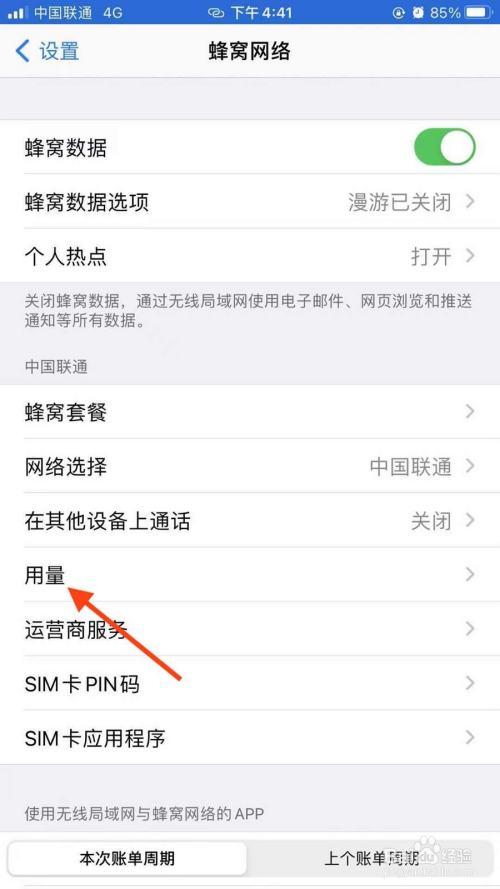
1、选择合适的软件:根据需求选择合适的网络监控软件,如WireShark、NetWorx等。
2、安装并配置软件:按照软件的安装向导进行安装,并根据需要进行配置。
3、开始监控:启动软件并开始监控网络流量,这些软件通常会实时显示网络活动,并提供详细的报告和图表。
运营商提供的服务
一些宽带运营商也提供流量查询服务,用户可以通过登录运营商的网站或使用其提供的APP来查看流量使用情况。
1、登录运营商网站:使用你的账户和密码登录运营商的网站。
2、导航到流量查询页面:在网站上找到“我的账户”、“流量查询”或类似的选项。
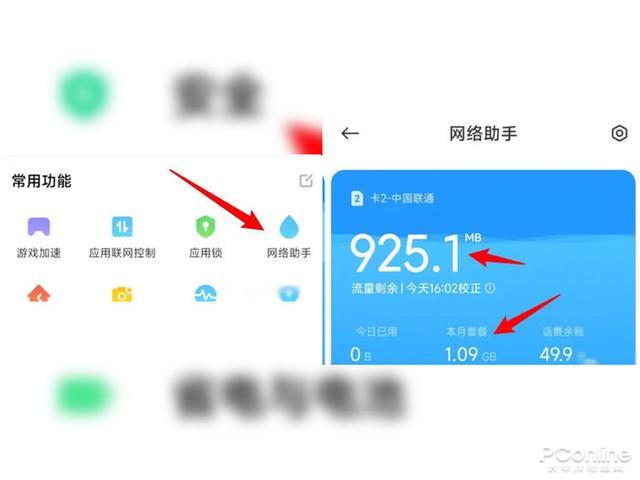
3、查看流量数据:在流量查询页面,你可以查看到你当前的流量使用情况,以及可能的历史记录。
表格示例:路由器流量统计界面
| 设备名称 | IP地址 | 上传流量 | 下载流量 | 总流量 |
| 设备A | 192.168.1.2 | 500MB | 1GB | 1.5GB |
| 设备B | 192.168.1.3 | 300MB | 700MB | 1GB |
| 设备C | 192.168.1.4 | 200MB | 2GB | 2.2GB |
| 总计 | 1GB | 3.7GB | 4.7GB |
注意事项
隐私保护:在查看他人设备的网络流量时,请尊重他人的隐私权。
数据准确性:由于网络环境的复杂性,实际流量数据可能存在一定的误差。
定期检查:建议定期检查流量使用情况,以便及时发现并解决问题。
FAQs
Q1: 如何更改路由器的登录密码以提高安全性?
A1: 要更改路由器的登录密码,请按照以下步骤操作:
1、使用当前用户名和密码登录到路由器的管理界面。
2、导航到“系统设置”或“管理员设置”页面。
3、找到“更改密码”或“修改密码”的选项。
4、输入当前密码和新密码,并确认新密码。
5、保存更改并退出管理界面。
Q2: 如果我发现某个设备的流量异常高,我该怎么办?
A2: 如果发现某个设备的流量异常高,可以采取以下措施:
1、检查设备:确认该设备是否有正在进行的大文件下载、视频流媒体播放或其他高流量活动。
2、限制带宽:在路由器的管理界面中,可以为该设备设置带宽限制,以减少其对网络资源的影响。
3、检查安全:确保该设备没有受到恶意软件或病毒的感染,这些可能会导致异常的网络流量。
4、咨询专业人士:如果不确定如何处理,可以咨询网络管理员或IT专业人士的意见。
小伙伴们,上文介绍共用宽带如何查看流量?的内容,你了解清楚吗?希望对你有所帮助,任何问题可以给我留言,让我们下期再见吧。










